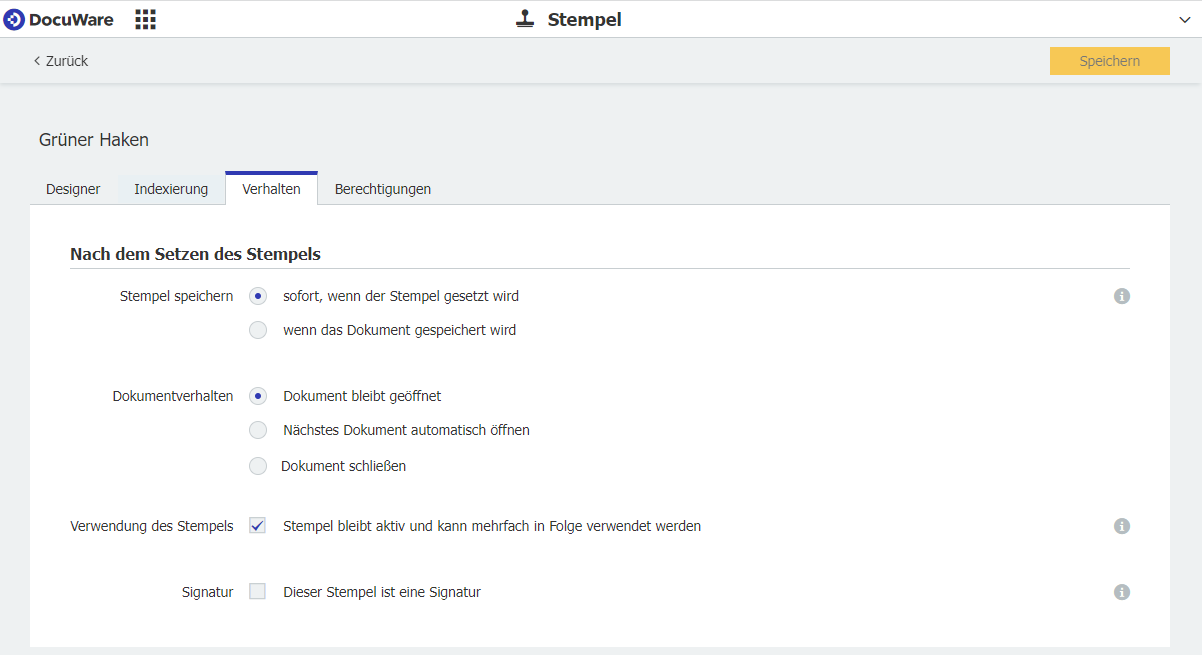Stempel lassen sich in DocuWare für verschiedenste Szenarien anwenden. Richten Sie das Verhalten passgenau ein, damit Ihr Team komfortabel mit dem praktischen Tool arbeiten kann. Das sind die Möglichkeiten…
Anmerkungen auf einem Dokument anbringen, Indexeinträge ändern, Dokumente signieren oder einfach nur grüne Häkchen setzen – mit DocuWare Stempeln ist vieles möglich. Wie Sie einen solchen erstellen, lesen Sie in dem Übersichtsartikel Alleskönner Stempel: Ganz einfach eingerichtet. Im Folgenden beleuchten wir die speziellen Optionen für das Stempelverhalten, also was also mit dem Stempel und dem Dokument nach dem Setzen des Stempels passieren soll.
Wann wird der Stempel gespeichert?
Für den Zeitpunkt gibt es zwei Optionen: Sofort oder erst wenn das Dokument gespeichert wird.
- Sofort
ist die Standardeinstellung, die auch für die meisten Anwendungsfälle geeignet ist. Sie erspart dem Benutzer, das Dokument vor dem Schließen manuell zu speichern. - Erst wenn das Dokument gespeichert wird
kann für Szenarien relevant sein, in denen durch den Stempel die Indexierung geändert wird. Denn dies geschieht erst, wenn der Stempel gespeichert wird.
Beispiel: Peggy Jenkins wählt über ein Auswahlfeld im Stempel ihren Kollegen Tim Tech als nächste verantwortliche Person aus. Wird der Stempel sofort gespeichert, erscheint das Dokument unverzüglich in Tims Liste mit den zu bearbeitenden Dokumenten (entsprechende Konfiguration vorausgesetzt). Muss Peggy aber noch weitere Stempel auf dem Dokument anbringen oder zusätzliche Anmerkungen machen, bevor Tim das Dokument erhalten soll, eignet sich eher die Option Erst wenn das Dokument gespeichert wird. Dann kann Peggy in aller Ruhe das Dokument bearbeiten und abschließend speichern. Tim erhält es dann komplett mit allen für ihn relevanten Informationen.
Was passiert mit dem Dokument nach dem Stempeln?
- Dokument bleibt geöffnet
ist die passende Option, wenn es wahrscheinlich ist, dass nach dem Setzen des Stempels das Dokument noch weiter benötigt wird: einfach um es vor Augen zu haben, um weitere Anmerkungen anzubringen oder auch um Dokumentinhalt als Indexbegriff oder in die Zwischenablage zu übertragen. - Nächstes Dokument automatisch öffnen
ist für die Fälle gedacht, in denen viele Dokumente abgearbeitet werden müssen. Peggy Jenkins hat beispielsweise eine Liste mit Rechnungen, die für die Freigabe weitergeleitet werden müssen. Einmal am Tag geht sie die Rechnungen durch und weist sie per Stempel dem jeweils zuständigen Kollegen zu. Ist ein Stempel gesetzt, öffnet sich bei dieser Option automatisch das nächste Dokument aus der Liste und Peggy kann sofort weiterarbeiten. - Dokument schließen
eignet sich beispielsweise für einen Stempel, mit dem die Kenntnisnahme bestätigt wird. Ist er gesetzt, wird das Dokument nicht weiter benötigt und ein folgendes gibt es nicht.
Tipp: Bei den Optionen Nächstes Dokument automatisch öffnen und Dokument schließen sollten Sie die Speicheroption Sofort wählen. Andernfalls muss das Dokument noch manuell gespeichert werden, bevor die Option wirken kann.
Soll der Stempel aktiv bleiben?
Diese Einstellung ist zu empfehlen, wenn der Stempel wahrscheinlich mehrfach hintereinander genutzt wird. Denn so ersparen Sie dem User, dass er den Stempel immer wieder auswählen muss. Beispiele dafür sind das obige Szenario bei Nächstes Dokument automatisch öffnen und ein Häkchen-Stempel, um einzelne Rechnungspositionen abzuhaken.
Wird der Stempel als Signatur verwendet?
Ist diese Option aktiviert, kann das gestempelte Dokument nicht mehr weiterbearbeitet oder kommentiert werden. Es lassen sich nur noch zusätzliche Signatur-Stempel setzen.
Mehr zum Thema DocuWare Stempel:
- Webinaraufzeichnung: Mit digitalen Stempeln Dokumente schneller abarbeiten
- Blog-Artikel: Stempel auf Dokument aus- und einblenden
- Blog-Artikel: Stempeln mit fester Auswahlliste für fehlerfreies Indexieren
- Hilfe im Knowledge Center: Stempel konfigurieren